win7系统盘符怎样更改 更改雨林木风win7系统磁盘盘符的方法
时间:2017-07-04 来源:互联网 浏览量:
今天给大家带来win7系统盘符怎样更改,更改雨林木风win7系统磁盘盘符的方法,让您轻松解决问题。
win7旗舰版系统是功能最全,最受欢迎的操作系统,为了帮助win7纯凈版系统更好地使用,现小编给大家介绍更改雨林木风win7系统磁盘盘符的方法,具体操作步骤如下:1. 右键单击“计算机”选择“管理”,出现“计算机管理”界面, 点击右边栏中的“磁盘管理”,出现磁盘各分区状况界面。
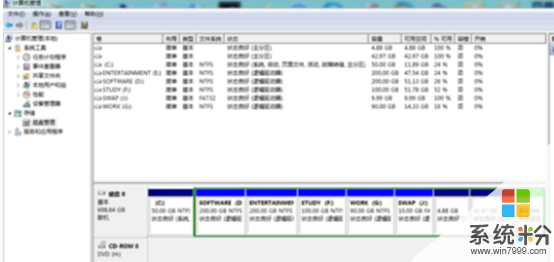
2.选中需要改变盘符的磁盘分区,右击选择“更改驱动器号和路径”。
3.选择右键菜单中的“更改驱动器号和路径”, 再点击菜单中的“更改”选项。
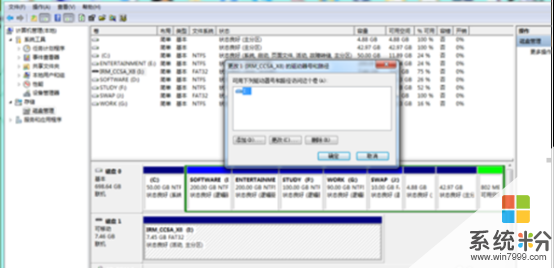
4.点击“更改”选项后,弹出“更改驱动器号和路径”,输入驱动器号和路径即可。
雨林木风win7 64位纯净版 雨林木风GHOST WIN7 SP1 X64稳定纯净版V15.09_WIN764位纯净版雨林木风GHOST WIN7 SP1 X64纯净版V15.11_最新WIN7纯净版64位
雨林木风win7 32位纯净版 雨林木风GHOST WIN7 SP1 X86稳定纯净版V15.12_最新WIN7系统雨林木风 GHOST WIN7 SP1 X86 纯净版 V2015.04 雨林木风最新86位系统 雨林木风xp纯净版 雨林木风 Ghost XP SP3 201504 极速纯净版 雨林木风最新XP系统雨林木风 Ghost WinXP SP3纯净版 201504XP纯净版系统下载 ------分隔线------ 上一篇:win7系统卸载软件程序 新萝卜家园Win7纯凈版系统卸载QQ2012的方法 下一篇:win7系统文件权限设置 修改中关村Win7纯净版文件权限的步骤
以上就是win7系统盘符怎样更改,更改雨林木风win7系统磁盘盘符的方法教程,希望本文中能帮您解决问题。
我要分享:
相关教程
- ·win7系统硬盘 更改雨林木风win7系统硬盘背景的步骤方法有哪些 win7系统硬盘怎样更改雨林木风win7系统硬盘背景
- ·win7磁盘盘符如何更改? win7怎样更改盘符方法
- ·win7旗舰版怎样更改磁盘盘符?win7系统修改盘符的方法!
- ·win7如何修改系统盘盘符,win7系统怎么更改盘符
- ·win7如何改盘符|win7更改盘符的方法
- ·雨林木风win7系统电脑怎么创建虚拟磁盘 雨林木风win7系统电脑创建虚拟磁盘的教程
- ·win7系统电脑开机黑屏 Windows7开机黑屏怎么办
- ·win7系统无线网卡搜索不到无线网络 Win7电脑无线信号消失怎么办
- ·win7原版密钥 win7正版永久激活密钥激活步骤
- ·win7屏幕密码 Win7设置开机锁屏密码的方法
Win7系统教程推荐
- 1 win7原版密钥 win7正版永久激活密钥激活步骤
- 2 win7屏幕密码 Win7设置开机锁屏密码的方法
- 3 win7 文件共享设置 Win7如何局域网共享文件
- 4鼠标左键变右键右键无法使用window7怎么办 鼠标左键变右键解决方法
- 5win7电脑前置耳机没声音怎么设置 win7前面板耳机没声音处理方法
- 6win7如何建立共享文件 Win7如何共享文件到其他设备
- 7win7屏幕录制快捷键 Win7自带的屏幕录制功能怎么使用
- 8w7系统搜索不到蓝牙设备 电脑蓝牙搜索不到其他设备
- 9电脑桌面上没有我的电脑图标怎么办 win7桌面图标不见了怎么恢复
- 10win7怎么调出wifi连接 Win7连接WiFi失败怎么办
Win7系统热门教程
- 1 电脑重装技术员联盟GHOST WIN7 32位旗舰版系统方法
- 2 雨林木风win7系统电脑如何来还原电脑防火墙 雨林木风win7系统电脑用什么方法可以来还原防火墙
- 3 Win8的好东西“偷运”到Win7上去
- 4Win7、Ubuntu双系统正确卸载Ubuntu系统
- 5win7怎么隐藏任务栏|win7设置任务栏隐藏的方法
- 6win7丢失Msvcr110.dll怎么解决|win7没有找到Msvcr110.dll的解决方法
- 7Ghost Win7系统下怎样查询硬盘读写情况 Ghost Win7系统下查询硬盘读写情况的方法
- 8win7不是有效的win32应用程序 该怎么办?
- 9如何在win7电脑中禁用掉粘滞键? 在win7电脑中禁用掉粘滞键的方法有哪些?
- 10win7系统设置网络位置的作用|怎么设置win7网络位置
最新Win7教程
- 1 win7系统电脑开机黑屏 Windows7开机黑屏怎么办
- 2 win7系统无线网卡搜索不到无线网络 Win7电脑无线信号消失怎么办
- 3 win7原版密钥 win7正版永久激活密钥激活步骤
- 4win7屏幕密码 Win7设置开机锁屏密码的方法
- 5win7怎么硬盘分区 win7系统下如何对硬盘进行分区划分
- 6win7 文件共享设置 Win7如何局域网共享文件
- 7鼠标左键变右键右键无法使用window7怎么办 鼠标左键变右键解决方法
- 8windows7加密绿色 Windows7如何取消加密文件的绿色图标显示
- 9windows7操作特点 Windows 7的特点有哪些
- 10win7桌面东西都没有了 桌面文件丢失了怎么办
